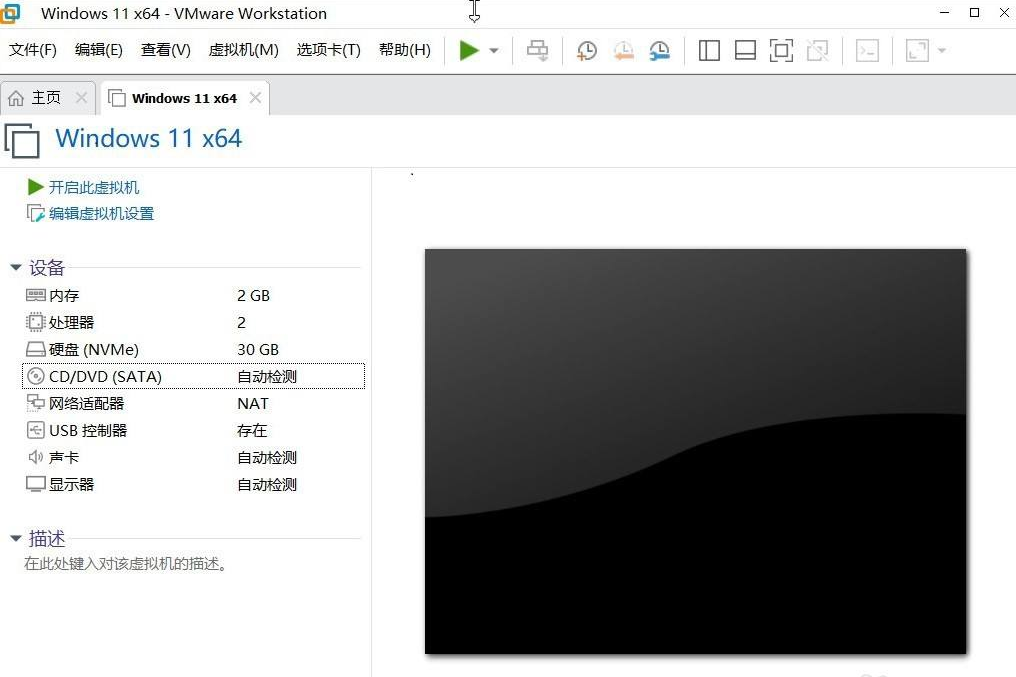
Windows 11问世了,有不少网友找到了win11英文版镜像文件,所以不建议大家直接安装在电脑上,想体验的朋友可以在VMware虚拟机中安装体验,小编今天主要是介绍虚拟机win11镜像文件下载安装教程。
具体操作:
1、新建虚拟机
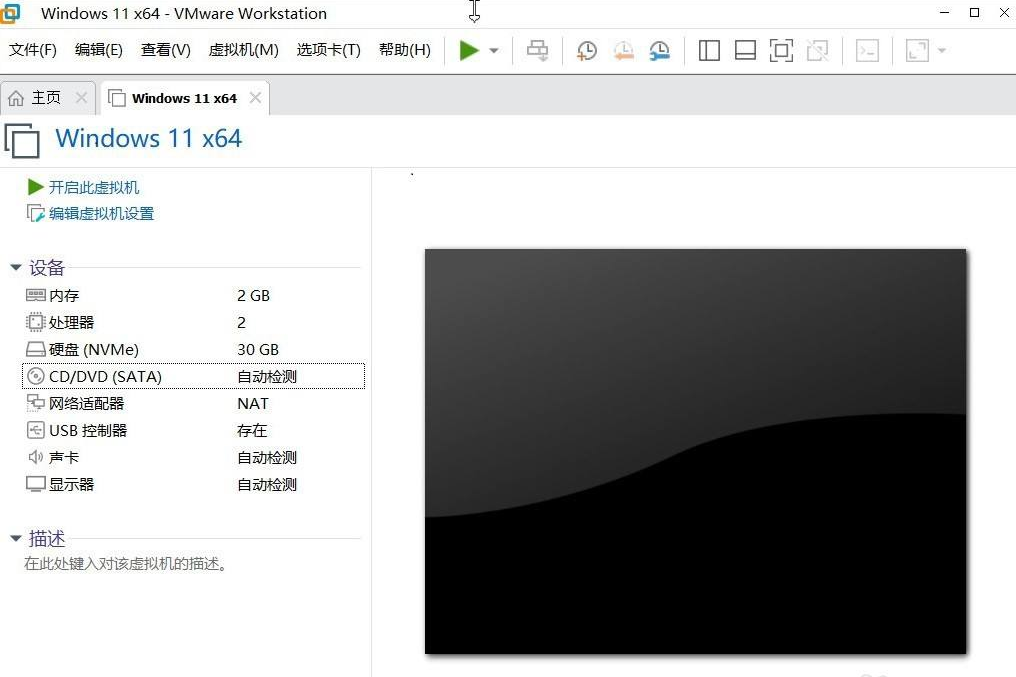
2、把下载好的win11镜像文件加载到虚拟机,开机,当出现此画面时按回车键
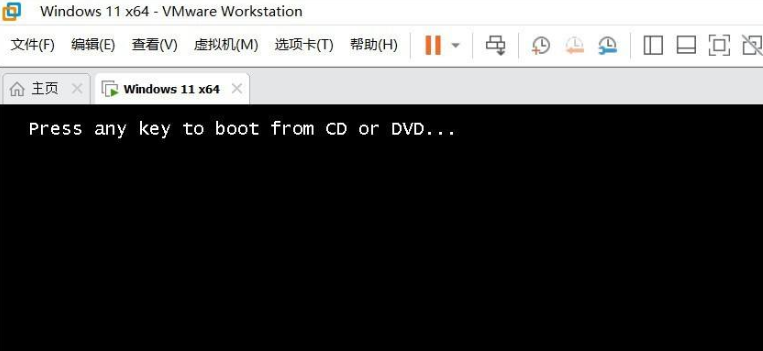
3、开始安装,点击NEXT
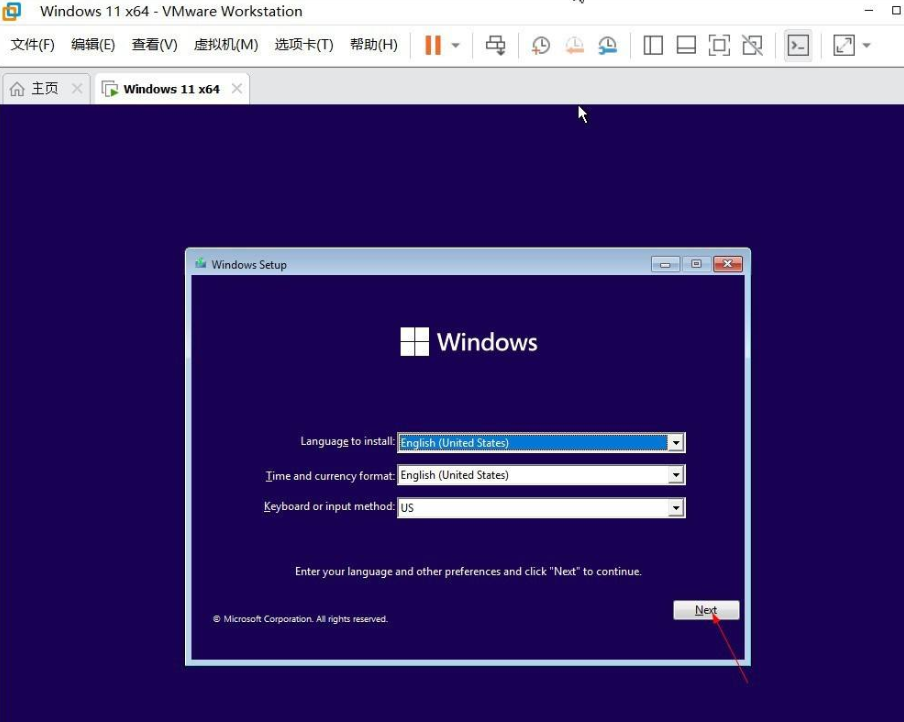
4、点击这里跳过密钥
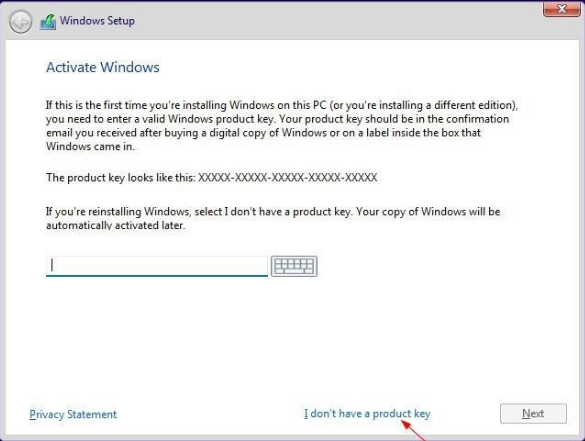
5、这里选择的是专业版
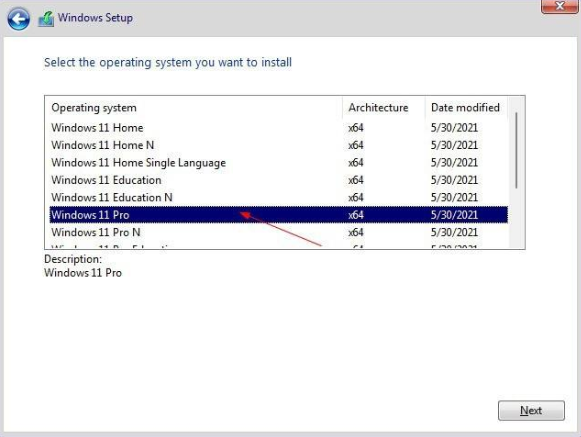
6、选择第二个,全新安装
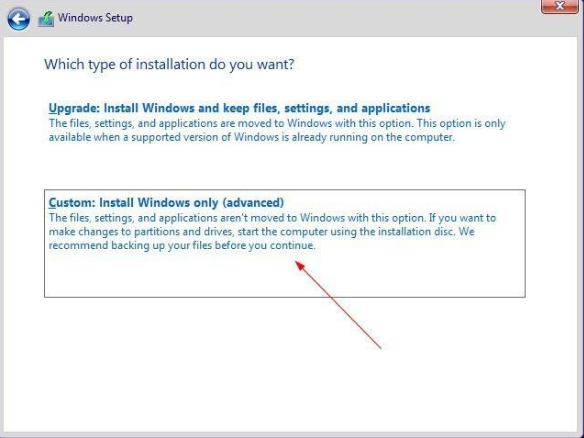
7、这里选择US,点击YES
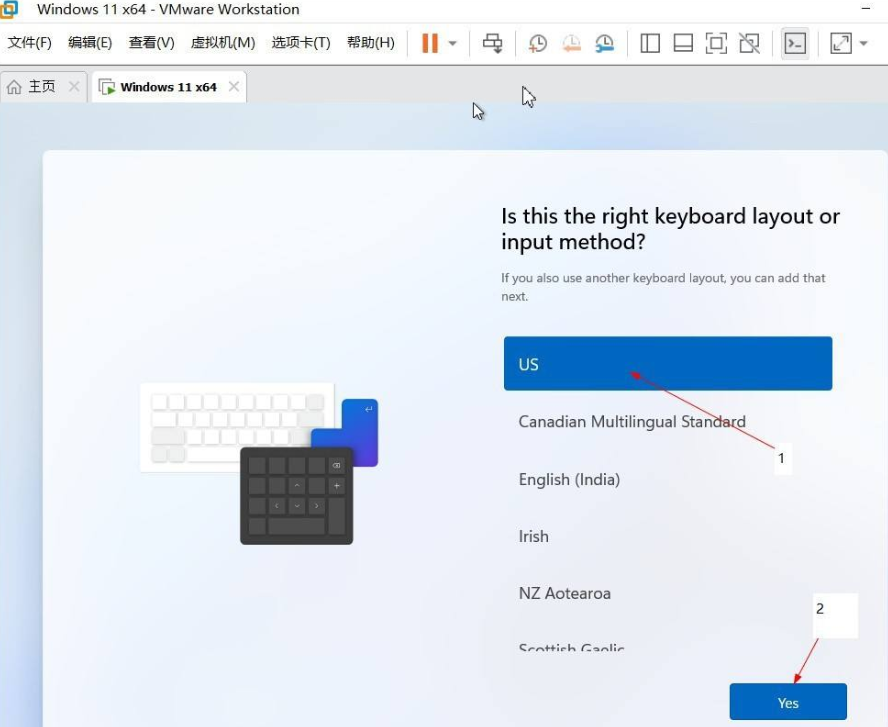
8、第二个键盘布局,选择跳过
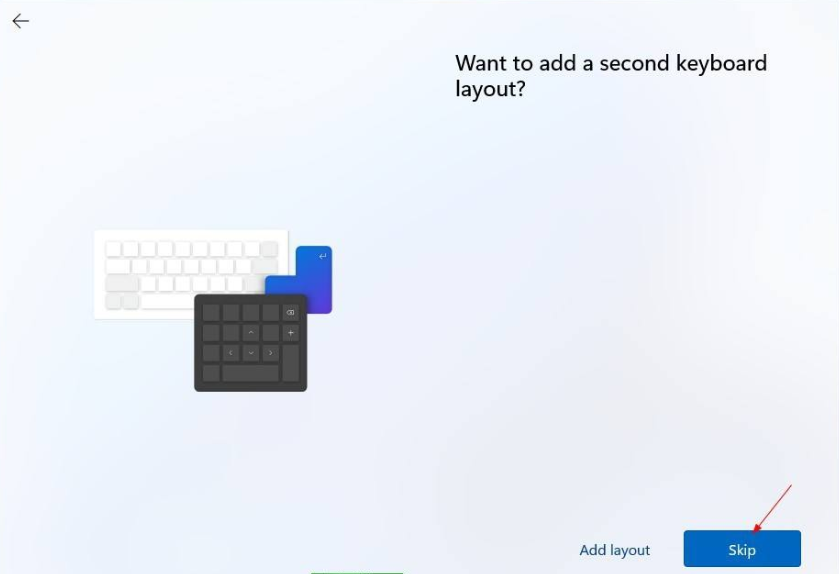
9、选择第一个,点击NEXT
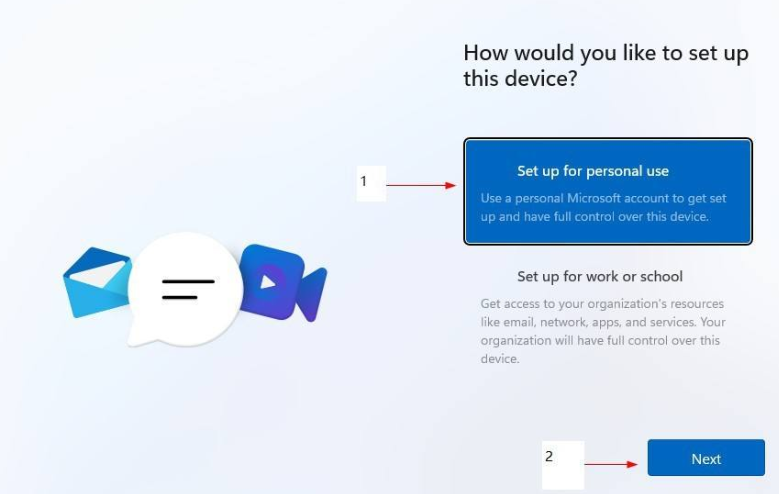
10、填你的微软账户及密码(没有的先注册)
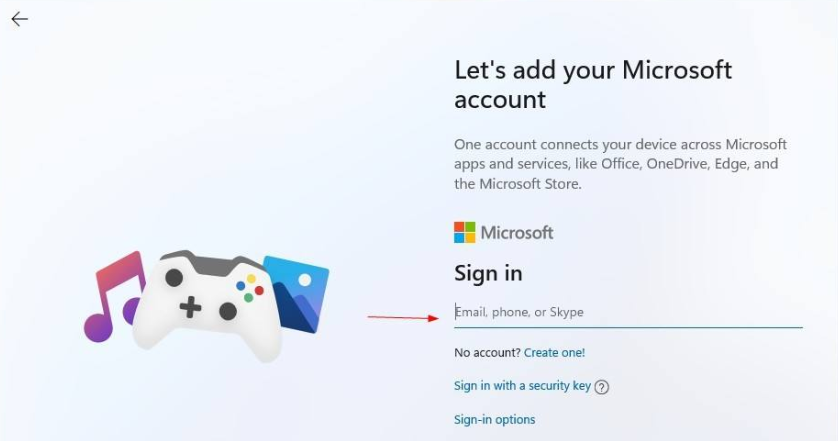
11、设置PIN码(include letters and symbols打上勾所设置密码必须包括字母和符号,密码不能设置成123456或111111等)
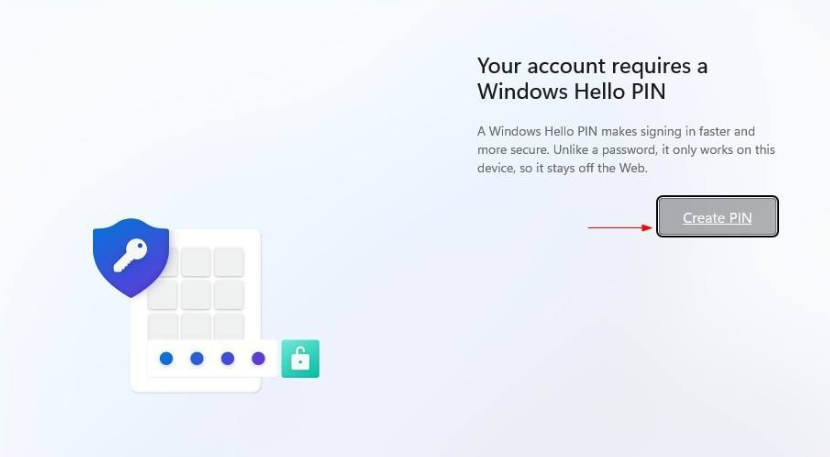
12、设置用户名、密码(密码也可以为空)
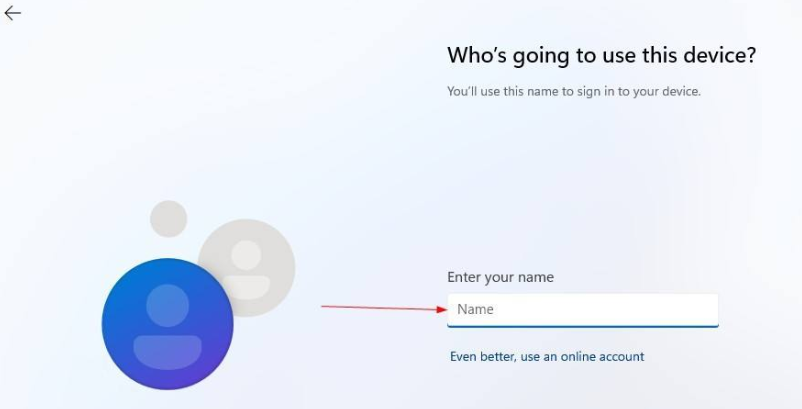
13、隐私设置,直接NEXT,然后点击Accept
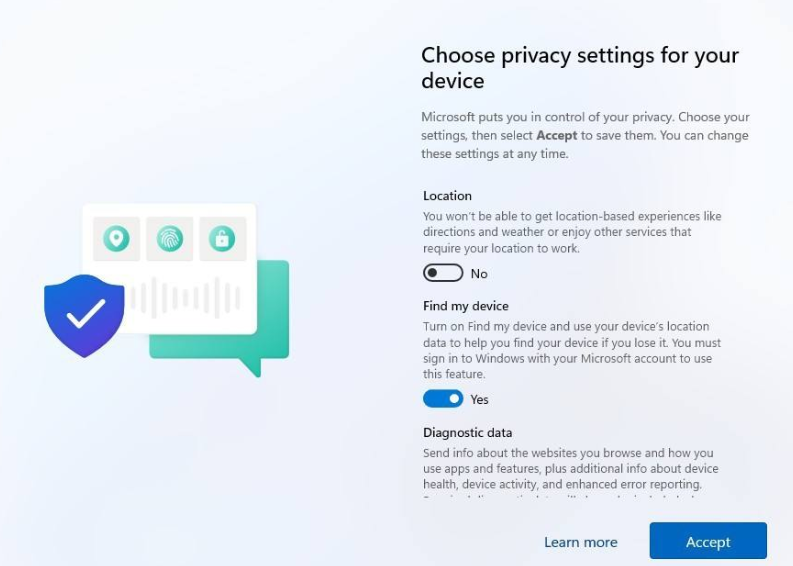
14、这个是定制体验,跳过即可
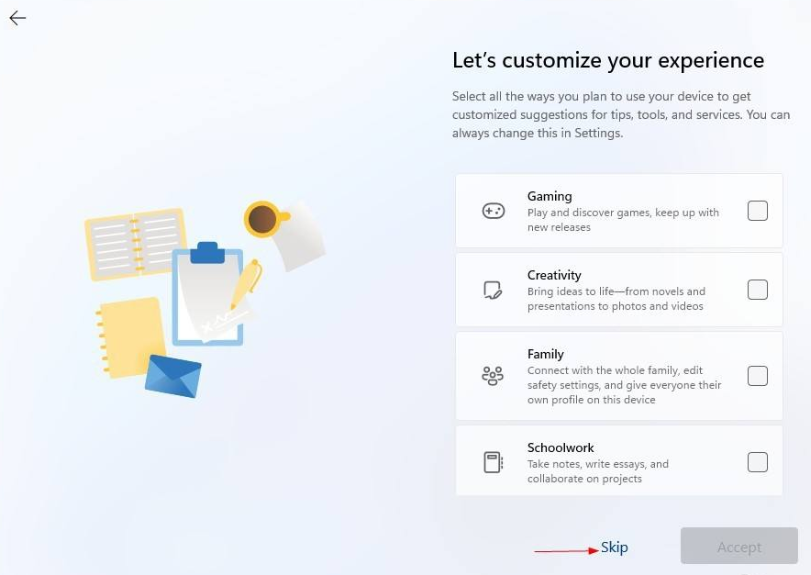
15、最后等待几分钟
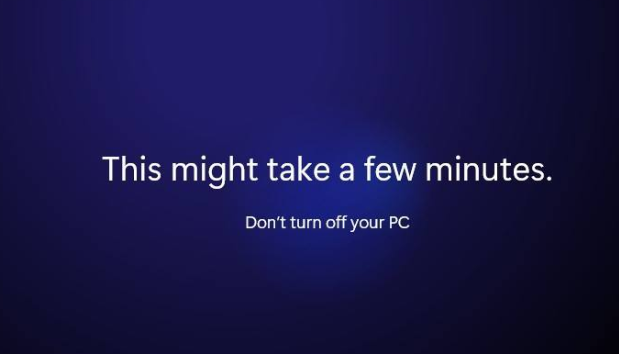
16、完成安装,大功告成
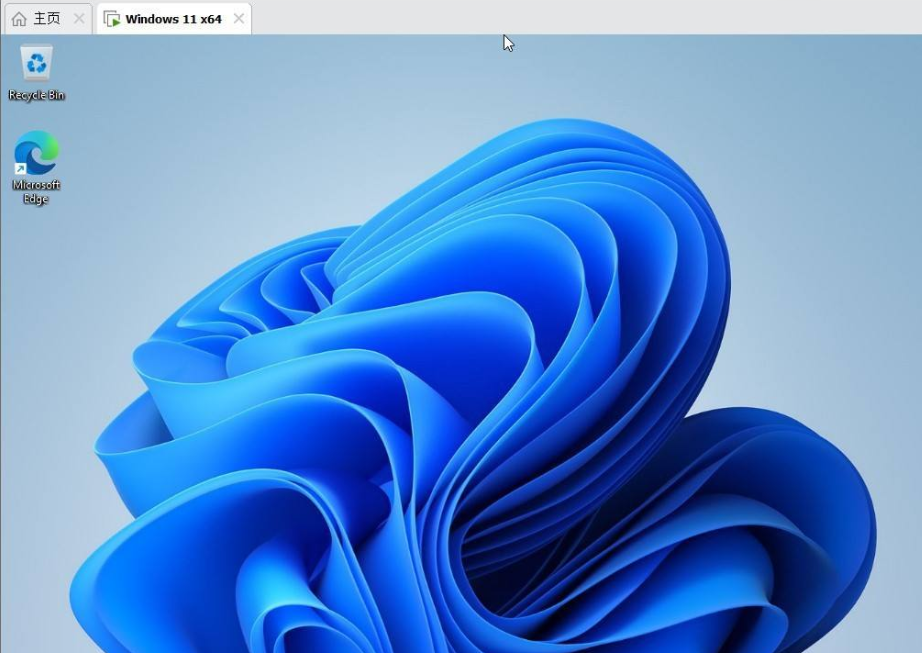
以上就是虚拟机win11镜像文件下载安装教程了,希望你们体验愉快!






 粤公网安备 44130202001059号
粤公网安备 44130202001059号